Strona główna > Rozwiązywanie problemów > Jeśli masz problemy z urządzeniem > Problemy związane z obsługą papieru i drukowaniem
Problemy związane z obsługą papieru i drukowaniem
Jeśli po zapoznaniu się z tą tabelą nadal potrzebujesz pomocy zapoznaj się z najnowszymi wskazówkami Odpowiedzi na często zadawane pytania i rozwiązywanie problemów pod adresem support.brother.com.
Problemy związane z drukowaniem
| Problemy | Zalecenia |
|---|
| Brak wydruku | (Windows) Sprawdź, czy został wybrany i zainstalowany właściwy sterownik drukarki. |
| Sprawdź, czy diody LED urządzenia sygnalizują błąd. |
| Sprawdź, czy urządzenie jest w trybie online:
|
| Aby sprawdzić rzeczywistą ilość pozostałego atramentu, spójrz przez okienko zbiornika. Jeśli poziom pozostałego atramentu znajduje się na lub poniżej dolnej linii pod symbolem minimalnego napełnienia, należy napełnić zbiornik atramentu. |
| Jeśli w buforze sterownika drukarki pozostaną stare, niewydrukowane dane, uniemożliwi to drukowanie nowych zadań. Otwórz ikonę drukarki i usuń wszystkie dane w następujący sposób:
|
| Nagłówki i stopki pojawiają się, gdy dokument jest wyświetlany na ekranie, ale nie są one widoczne na wydruku. | Na górze i na dole każdej strony znajduje się obszar, w którym drukowanie nie jest możliwe. Aby to umożliwić, wyreguluj górny i dolny margines dokumentu. |
| Nie można wykonać drukowania układu strony. | (Windows) Sprawdź, czy ustawienia rozmiaru papieru w aplikacji i w sterowniku drukarki są takie same. |
| Prędkość drukowania jest zbyt mała. | (Windows) Spróbuj zmienić ustawienia sterownika drukarki. Najwyższa rozdzielczość wymaga dłuższego czasu przetwarzania danych, wysyłania i drukowania. Spróbuj użyć innych ustawień jakości w sterowniku drukarki, w następujący sposób: W sterowniku drukarki usuń zaznaczenie pola wyboru Polepszanie koloru na karcie Ustawienia Zaawansowane . |
| Wyłącz funkcję drukowania bez ramki. Drukowanie bez obramowania jest wolniejsze niż drukowanie normalne. |
| Wyłącz ustawienie trybu cichego. Prędkość drukowania jest niższa w trybie cichym. |
| Upewnij się, że ustawienie Typ nośnika w sterowniku drukarki lub w aplikacji używanej do drukowania odpowiada używanemu rodzajowi papieru. |
Problemy związane z jakością drukowania
| Problemy | Zalecenia |
|---|
| Niska jakość drukowania | Sprawdź jakość wydruku. |
| Upewnij się, że ustawienie Typ nośnika w sterowniku drukarki lub w aplikacji używanej do drukowania odpowiada używanemu rodzajowi papieru. |
| Upewnij się, że atrament jest świeży. Poniższe sytuacje mogą powodować zatykanie się atramentu:
|
| Upewnij się, że używasz oryginalnego atramentu firmy Brother opracowanego specjalnie dla danego modelu. Firma Brother nie zaleca stosowania atramentów innych niż oryginalne atramenty marki Brother ani napełniania zbiorników atramentami innymi niż oryginalne atramenty marki Brother. |
| Upewnij się, że korzystasz z jednego z zalecanych typów papieru. |
| Zalecane środowisko pracy urządzenia to 20°C do 33°C. |
| Na grafice lub w tekście widoczne są białe linie. 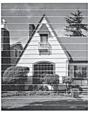 | Wyczyść głowicę drukującą. |
| Sprawdź i wyreguluj wyrównanie druku. |
| Upewnij się, że używasz oryginalnego atramentu firmy Brother opracowanego specjalnie dla danego modelu. |
| Staraj się używać zalecanego rodzaju papieru. |
| Aby wydłużyć żywotność głowicy drukującej, zapewnić najwyższą oszczędność atramentu i zachować jakość wydruku, nie zalecamy częstego odłączania urządzenia od zasilania i/lub pozostawiania urządzenia odłączonego przez dłuższy czas. Zalecamy wyłączanie urządzenia za pomocą przycisku |
| Pojawiają się czarne linie w regularnych odstępach.  | Sprawdź i wyreguluj wyrównanie druku. |
| Urządzenie drukuje puste strony. | Sprawdź jakość wydruku. |
| Upewnij się, że używasz oryginalnego atramentu firmy Brother opracowanego specjalnie dla danego modelu. |
| Aby wydłużyć żywotność głowicy drukującej, zapewnić najwyższą oszczędność atramentu i zachować jakość wydruku, nie zalecamy częstego odłączania urządzenia od zasilania i/lub pozostawiania urządzenia odłączonego przez dłuższy czas. Zalecamy wyłączanie urządzenia za pomocą przycisku |
| Znaki i linie są rozmazane. 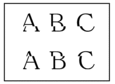 | Sprawdź wyrównanie drukowania. |
| Zmień opcje drukowania. |
| Drukowane obrazy lub teksty są przekrzywione. | Upewnij się, że papier jest poprawnie włożony do tacy papieru i prowadnice papieru do niego przylegają. |
| Upewnij się, że pokrywa do usuwania zaciętego papieru jest poprawnie zamknięta. |
| W górnej środkowej części drukowanej strony pojawiają się plamy. | Upewnij się, że papier nie jest zbyt gruby lub zwinięty. |
| Druk jest brudny lub wygląda na to, że atrament cieknie. | Upewnij się, że używasz zalecanego rodzaju papieru. Nie przenoś papieru, dopóki atrament nie wyschnie. |
| Upewnij się, że powierzchnia zadrukowywana jest umieszczona przodem do dołu w tacy papieru. |
| Upewnij się, że używasz oryginalnego atramentu firmy Brother opracowanego specjalnie dla danego modelu. |
| W przypadku korzystania z papieru fotograficznego upewnij się, że błyszcząca strona papieru jest skierowana do dołu na tacy oraz że został ustawiony prawidłowy typ papieru. W przypadku drukowania zdjęcia z komputera ustaw typ nośnika w sterowniku drukarki lub w aplikacji używanej do drukowania. |
| Atrament jest rozmazany lub mokry podczas korzystania z błyszczącego papieru fotograficznego. | Sprawdź przód i tył papieru. Ułóż papier błyszczącą powierzchnią (powierzchnią zadrukowywaną) do dołu. |
| W przypadku używania błyszczącego papieru fotograficznego upewnij się, że został ustawiony prawidłowy typ papieru. |
| Zabrudzony papier na odwrotnej stronie lub u dołu strony. | Upewnij się, że płyta drukarki nie jest zabrudzona atramentem. |
| Upewnij się, że używasz oryginalnego atramentu firmy Brother opracowanego specjalnie dla danego modelu. |
| Upewnij się, że używasz klapki podpory papieru. |
| Upewnij się, że rolki podajnika papieru nie są zanieczyszczone atramentem. |
| Wydruki są pogniecione. | (Windows) W sterowniku drukarki wybierz kartę Ustawienia Zaawansowane , kliknij Inne opcje drukowania, a następnie kliknij Zaawansowane ustawienia kolorów. Wyczyść pole wyboru Druk dwukierunkowy. |
| Upewnij się, że używasz oryginalnego atramentu firmy Brother opracowanego specjalnie dla danego modelu. |
Problemy związane z obsługą papieru
| Problemy | Zalecenia |
|---|
| Urządzenie nie podaje papieru. | Upewnij się, że taca papieru zostanie wepchnięta do samego końca, aż zablokuje się na swoim miejscu. |
| Upewnij się, że pokrywa do usuwania zakleszczonego papieru z tyłu urządzenia jest zamknięta. |
| Jeśli diody Dioda LED zasilania i Ostrzegawcza dioda LED nadal migają |
| Jeśli taca papieru jest pusta, załaduj nowy stos papieru do tacy papieru. |
| Jeżeli na tacy papieru znajduje się papier, upewnij się, że jest włożony prosto. Jeżeli papier jest zwinięty, należy go wyprostować. Niekiedy pomaga wyjęcie papieru, obrócenie stosu i włożenie go ponownie na tacę papieru. |
| Zmniejsz ilość papieru na tacy, a następnie spróbuj ponownie. |
| Wyczyść rolki pobierania papieru. |
| Upewnij się, że można go stosować w tym urządzeniu. |
| Papier fotograficzny nie jest podawany prawidłowo. | W przypadku drukowania na papierze fotograficznym należy załadować jeden dodatkowy arkusz takiego papieru do tacy. |
| Urządzenie pobiera kilka stron. |
|
| Upewnij się, że pokrywa do usuwania zaciętego papieru jest poprawnie zamknięta. |
| Upewnij się, że podkładka bazowa w tacy papieru nie jest zanieczyszczona. |
| Papier się zaciął. | Upewnij się, że prowadnice papieru są ustawione na prawidłowy rozmiar papieru. |
| Skorzystaj z ustawień zapobiegania zacięciom. W przypadku kopiowania: W przypadku drukowania: |
| Zacięcia papieru podczas drukowania dwustronnego. | Częste zacięcia papieru podczas drukowania dwustronnego mogą oznaczać zabrudzenie rolek podawania papieru atramentem. Wyczyść rolki podajnika papieru. |







